
In diesem Tutorial zeige ich euch wie ihr aus vorhandenen Artikeln eine Variationskombination erstellen könnt. So ist es jederzeit möglich nachträglich VarKombis in der JTL-Wawi zu bilden ohne die Artikel löschen zu müssen.
- Vaterartikel anlegen: Entweder einen neuen Artikel in der JTL-Wawi anlegen oder einen vorhandenen Artikel duplizieren und nach Wunsch anpassen. (Beim Duplizieren habt ihr gleich Bilder/Beschreibungen/Attribute/Merkmale etc. des „Kinder-Artikels“ mit übernommen in den Vater-Artikel)
- Nun öffnen wir Excel und fügen folgende Spaltenüberschriften hinzu:
Artikelnummer Variationsname 1 Variationswertname 1 Vaterartikel ID-Feld Oder alternativ die Muster-CSV aus dem YouTube-Tutorial hier zum DOWNLOAD. (Rechtsklick – „Ziel speichern unter…“)
- In der Spalte Artikelnummer werden die Artikelnummern der künftigen „Kinder-Artikel“ eingetragen
- Variationsname 1 ist der Name der Variation. Also Größe, Farbe, Länge, Breite etc. pp.
- Wenn es eine Mehrdimensionale VarKombi ist, dann müsste man so fortfahren mit Variationsname 2, Variationsname 3 etc.
- Variationswertname 1 ist der Wert welche die Varianten haben sollen, also: Grün, Blau, Gelb
- Wenn es eine Mehrdimensionale VarKombi ist, dann müsste man so fortfahren mit Variationswertname 2, Variationswertname 3 etc.
- Vaterartikel ID-Feld ist die Verknüpfung zum Vaterartikel (vgl. Schritt 1) – hier benötigen wir die Artikelnummer des Vaterartikels
- Diese Liste als CSV-Datei speichern – Trennzeichengetrennt (Semikolon) (Auf das Encoding achten! UTF-8 kann zu Fehlern bei Umlauten führen und muss in der Ameise eingestellt werden auf UTF-8 Encoding)
- JTL-Ameise öffnen – In der JTL-Wawi über „Start“ – „JTL-Ameise“
- Wir wählen „Import“ und dann den Import „Artikeldaten„
- ACHTUNG: VORHER EIN BACKUP DER DATENBANK MACHEN!
- Wir laden die CSV-Datei über „Auswählen“ und dann „Datei laden„
- Wenn alle Spalten korrekt benannt sind, findet die JTL-Ameise automatisch die richtigen Spalten und ordnet diese zu (Vgl. YouTubeVideo – Gelbe Markierungen)
- „Umwandlung von normalen Artikeln in Variationskombinationen erlauben?“ Auswählen und auf „Ja, Umwandlung von bestehenden Artikeln zu Variationskombinationen soll möglich sein“
- Klicken auf „Import starten“ – Ggf. vorher „Test/Trockenlauf“ ausführen
- Fertig, unsere Artikel sind nun dem jeweiligen Vaterartikel als VarKombis untergeordnet
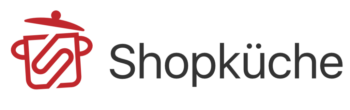



Hi, super cooler Artikel! Danke dafür! Das hilft ungemein. Aber nun ein Sonderfall. Ich habe bereits einen Vater mit EINER Variation.
Dieser benötigt aber nun ZWEI Variationen. Dies lässt leider weder die Wawi noch die Ameise zu. Hier ein besonderer Tipp?
Eine zweite Variation zu einer bestehenden VarKombi hinzuzufügen wäre nicht möglich, da die JTL-Wawi für jede mögliche Variationskombination einen eigenen Artikel anlegt. Man müsste also hier eine komplett neue VarKombi erstellen und ggf. mit einer Stückliste darauf verweisen falls die Bestände anders behandelt werden sollen wegen bereits vorhandenen Plattformen (eBay bspw lässt nachträgliche Variationen auch nicht zu ohne neu zu listen)
Leider gehen dabei alle Bewertungen des einzel Artikels verloren.
Ein kleiner „Trick 17 mit Selbstüberlistung“ geht schon: Wenn nicht ein komplett neuer Vater 𝘢𝘯𝘨𝘦𝘭𝘦𝘨𝘵, sondern 𝘥𝘦𝘳 Artikel dupliziert wird, der die meisten Bewertungen hat. Den duplizierten Artikel (jetzt ohne Bewertungen) dann zum neuen Kind machen und den ursprünglichen (𝘮𝘪𝘵 Bewertungen) zum Vater umwandeln. Dann erscheinen diese Bewertungen danach für 𝘢𝘭𝘭𝘦 Kinder.
Ist doch besser als gar nichts …
Servus,
erstmal danke für das hilfreiche Video. 🙂
Verstehe ich das richtig, dass man einer Variationskombination (Vater, Kindartikel)im nachhinein keine neue Variation hinzufügen kann. Z.B: Größe, Farbe, Gewicht…
Danke für Deine Hilfe.:-)
VG, Petrik
Ja, das ist korrekt. Weil in dem Moment in dem du die VarKombis erstellst sind ja schon alle Kombinationsmöglichkeiten miteinander verknüpft worden. Wenn du eindimensionale Varianten hast, also nur „Größe“ dann kannst du nachträglich neue hinzufügen. Größe und Farbe gleichzeitig geht nachträglich nicht mehr.
Viele Grüße,
René
Hallo,
bleiben dann die Bestände etc. (alle Artikeldaten) bestehen?
Gruß
Sven
Ja, die Bestände bleiben bestehen, natürlich auch die Artikeldaten. Der bestehende Wawi-Artikel wird quasi nur einem Vater-Artikel untergeordnet, am Artikel selbst verändert sich dadurch nichts.
Ich habe jetzt die Dateivorlage genutzt, aber die Ameise mir bei dem Import nur die ersten 3 Zeilen an.
Also nur die, wie die im Beispiel. Alle weiteren Zeilen nicht.
Ist das so, dass die Ameise immer nur die ersten 3 Zeilen (Ohne Kopf) anzeigt, oder habe ich einen Fehler, muss ich etwas beachten?
Angezeigt werden nur in der Vorschau die ersten 3 Zeilen. Sie können auf „Import starten“ klicken und dann auf „Testen/Trocklaufen“ und sehen dort als Vorschau den Import und mögliche Fehler.
Hallo René,
toller Beitrag und tolle Anleitung! So erstelle ich meine Var.komb.s auch. Ein Problem ist mir allerdings bei Stücklisten untergekommen: Die Kindartikel, die man so herstellt, erscheinen nicht mehr in der Stücklistenauswahl, können also nicht Teil einer Stückliste werden (Variationskombinationen lasse ich mir in der Auswahl selbstverständlich schon anzeigen 😉 ) .
Ist Dir schonmal was Ähnliches aufgefallen und hast Du am Ende schon einen Tipp parat? Das würde mir sehr weiterhelfen!
Beste Grüße
Johannes
Hallo Johannes,
dankeschön,freut mich wenn es dir gefällt. Ich habe es gerade mal getestet in Wawi Version 1.3.18.1 – geht ohne Probleme, die neuen Childs können Teil einer Stückliste werden. Solltest du eine ältere Version verwenden probier mal ein Update durchzuführen. Ansonsten liegt der Hund woanders begraben. Ggf. ist der Kinder-Artikel schon selbst Stückliste.
Meine Güte, ich glaub, so eine schnelle Antwort hab ich noch nie bekommen im Internet – vielen lieben Dank dafür!
Alles klar, ich hinke versionstechnisch ein wenig hinterher, werde das heute mal nachholen und nochmal ausprobieren. Danke für den Input!
Hi habe alles nach der wirklich tollen Anleitung erledigt aber die Einzelartikel werden nicht im angelegten Vaterartikel angezeigt die CSV habe ich um Variationsname 2 + Variationswertname 2 erweitert.In der Ameise (Import) wird alles ohne Fehler, Warnungen ausgeführt aber im Vaterartikel tut sich nix.
Hallo Guido, schau mal ob du die Option „Umwandlung von normalen Artikeln in Variationskombinationen erlauben?“ Auswählen und auf „Ja, Umwandlung von bestehenden Artikeln zu Variationskombinationen soll möglich sein“ gesetzt hast. Klingt eher danach als liege dort das Problem.
Hi
Ja darauf habe ich extra geachtet und ausgewählt….daran kann es glaube nicht nicht gelegen haben ….
Die Ameise hat im Anschluss auch die Meldung ausgegeben das 214 Artikel aktualisiert wurden.
LÄUFT !!
Lag bestimmt an der Hitze habe die gleiche unveränderte Excel Tabelle verwendet.Dann lief der Import, alles OK.
Freut mich 🙂
Ein herzliches Dankeschön 🙂
Habe so etwas schon sehr lange gesucht und Dank der Shopküche auch gefunden.
Ich wünsche Dir Viel Erfolg mit Deiner Firma und werde öfters mal vorbei schauen um auch mehr Artikel von Dir kaufen zu können.
Vielen Dank für das Feedback. 🙂
Hallo, danke für die tolle Anleitung. Ich bekomm es leider nicht hin, die VAriationsbenennung dreisprachig zu machen und muss die hinterher manuell im Artikel anpacken. Hast du hierzu einen Tipp?
Bei dem nachträglichen zuweisen von Kindern zu einem Vater existiert der Import der mehrsprachigen Varianten leider nicht. Hierfür wäre dann die beste Methode die bestehenden Artikel zu löschen/deaktivieren und die VarKombi frisch in das System zu importieren mit der Importart „Variationen“, hier sind die mehrsprachigen Felder vorhanden.
Hallo,
Hallo,
ist es auch möglich vorhandene Vater und Sohn Artikel in eine andere Sprache zu übersetzen. Oder wenn der Vater in einer Sprache schon da ist, diesen über Workflow beim Sohn zu setzen.
Viele Grüße
Hallo, ja die Artikel lassen sich ganz normal über den „Artikeldaten-Import“ übersetzen. Davon ist dieses Tutorial aber unabhängig weil eine Übersetzung ja immer möglich ist, egal ob es eine VarKombi ist, oder nicht.
Per Workflow lässt sich da sicherlich einiges machen. Die Frage ist ja nur was übersetzt werden soll, da ja der Titel des Kindes individuell sein wird und anders als der Titel es Vaters.
Hey. Super Video vielen dank.. hätte ich mir mal das lästige rumprobieren sparen können 😉
Eine frage hätte ich noch.. die artikel bleiben noch vorhanden sind denn quasi doppelt? Variation sowie der „originale“ ?
Geht darum der artikel soll für homepage so bleiben für ebay jedoch als variation angezeigt werden.. und die bestände bei beiden aktuell gehalten..
Geht das damit?
Durch die Umwandlung wird der originale Artikel eine Variation umgewandelt. Es bleiben also in diesem Fall keine Duplikate zurück.
Wenn man nun möchte das bei eBay und im Shop unterschiedliche Zustände herrschen, dann benötigen wir tatsächlich wieder Duplikate die dann per Stücklisten verknüpft werden.
Quizz frage:
Muss beim Vaterartikel die Bestandsführung vorausgeschaltet werden??
Ich nutze Modified Ecommerce. Bisher wurde der Vaterartikel nicht an den Shop übertragen. Deaktiviert und aktiviert nichts tut sich über den Worker. Ist das bei anderen Shopsystem auch so?
Oder muss ich einen Komplettabgleich machen?
Da der Modified Shop den Prozess „Ich mach aus einem normalen Artikel eine Variante“ wohl nicht unterstützt muss der Artikel zuvor für den Shop deaktiviert werden. Nach der Umwandlung wird der Artikel wieder aktiviert für den Shop um ihn als Variante anzulegen. (Achtung: Das könnte SEO-Probleme mit sich bringen.)
Bei diesem Prozedere werden leider die EAN Codes der Kinder nicht zum Vater in die Varianzen übernommen 🙁
Die Artikelstammdaten der Kinder-Artikel werden nicht verändert. Somit werden natürlich auch EAN-Codes mit übernommen.
Das hat perfekt funktioniert! Herzlichen Dank! Und sogar die Bewertungen blieben erhalten … naa guuut , es war nur ein Artikel von allen Einzelartikeln. Haben wir eben DEN zum Vater umfunktioniert. Jetzt steht die Bewertung für alle Kinder. Ist doch super! 😉